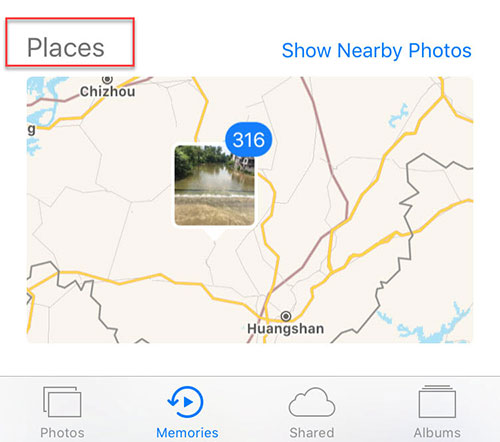Appleは、次世代のオペレーティングシステム、iOS 10を発表しました。この新しいOSでは、メッセージ、写真、マップ、Apple Music、Siri、Apple Play、ニュース、コントロールセンターを含む様々なアプリ、サービス、機能がアップデートされ、CEOのTim Cookですら、iOSユーザにとって「過去最大のリリース」だと言っています。
今回のアップデートでは、写真の機械学習アルゴリズムを大幅に変更し、顔の認識だけでなく、シーンや写っている対象も認識できる新たな機能が加わっています。また、過去の美しい思い出を振り返ることができるスライドショー作成機能もついています。この新しい機能についての詳細は以下の通りです。
iOS 10 メモリー使用上の2つの特徴
メモリースライドショーの作成方法
1
まず、iPhoneの写真アプリを開き、「写真」「メモリー」「共有」「アルバム」の中から「アルバム」を選び、画面左上の「+」をクリックします。
2
次に、メモリースライドショーにつけたい名前を決めてアルバムの名前に指定します。iOS 10のメモリーを上手に作成するためのポイントは、ちょうど良い枚数の写真をアルバムに加えることです。これで、オープニングタイトルにアルバム名と写真撮影日がついたメモリースライドショーが作成されます。
3
そして、メモリーのテーマに合った写真をアルバムに加えます。写真の枚数が少なすぎたり、多すぎたりした場合には、後で調整することができます。
4
作成したアルバムを開き、写真撮影日をクリックします。
5
これで、アルバムに使われた写真(右下に再生アイコン)がサムネイルとして表示されます。この「再生」タブを押せば、メモリースライドショーが作成されます。
ヒント:
アルバムを一番下までスクロールさせ、「メモリーに追加」をクリックすると、メモリーライブラリに写真を追加することができます。もちろん、写真をライブラリから削除することもできます。
メモリースライドショーを編集する
1
iPhoneのホーム画面で写真アプリを起動させ、画面下のメニューバーにある「メモリー(三角形を矢印が取り囲むようなアイコン)」をクリックします。
2
画面を下にスクロールすると、異なるタイトルや撮影日ごとに分けられたアルバムがメモリーライブラリ内に表示されています。好きなアルバムを選んでクリックすれば、アルバムが画面最上部に移動して表示されます。写真右下の「再生」ボタンを押してください。
3
動画が再生されている間に画面をタッチして、画面下に表示される一時停止ボタンを押します。スライドショーの下に表示されるメニューバーを左右に動かせば、ハッピー、センチメンタル、チル、ジェントル、アップリフティング、エピック、クラブ、エクストリームの中から好きな音楽を選ぶことができます。スライドショーの長さ(短編、中編、長編)を選択することもできます。
4
テーマが決まったら、他の編集機能を使ってiOS 10のメモリースライドショーを仕上げましょう。同じ画面の右下に表示されている編集メニューをクリックすれば、編集画面に移動します。
5
タイトル、ミュージック、再生時間、写真とビデオをクリックし、カスタマイズしていきます。タイトルは変更したり、別サンプルを使用することができます。また、ミュージックは、「なし」やアルバムの写真をもとに自動選択された「サウンドトラック」を選択することができます。それ以外の音楽を使いたい場合には、ミュージックライブラリやiTunesに登録されているものを使用します。再生時間は、画面を上下にスクロールすることで簡単に変更することができます。写真の追加や削除もここでできます。
6
設定が終わったら、画面右上の「完了」を押します。
ヒント:
- ピープルや訪れた場所の詳細地図がついた撮影地別に写真を選んだり、回転、彩度調整、クロップといった設定も写真ごとに加えることができます。
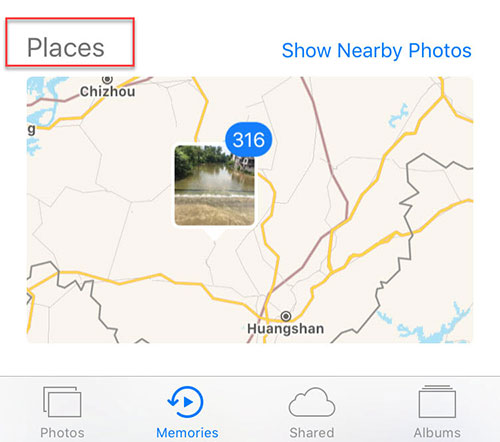
- メモリースライドショーを保存する場合は、画面左下の「共有」をクリックし、「ビデオを保存」を選びます。
メモリーについている編集機能は限られているため、より細かい編集加えて思い通りのiOS 10メモリースライドショーを作成したい場合には、別のソフトウェアが必要になります。どのソフトを選べば良いか分からないという方は、保存したビデオ(Appleの場合はMOV)を他のメディアフォーマットやオフライン再生用のポータブルデバイス用に変換できる「動画ダウンロード無双」が便利です。このツールを使えば、余白の切り取り、ビデオの部分削除、品質調整、ウォーターマークの挿入、字幕の追加・編集といった詳細設定も簡単に行うことができます。また、AirMoreを使えば、ファイルをワイヤレスでパソコンに同期させて、ビデオを友人と共有することができます。
iOS 10のメモリーの使い方についてご不明な点がございましたら、下記のコメント欄にてご連絡ください。